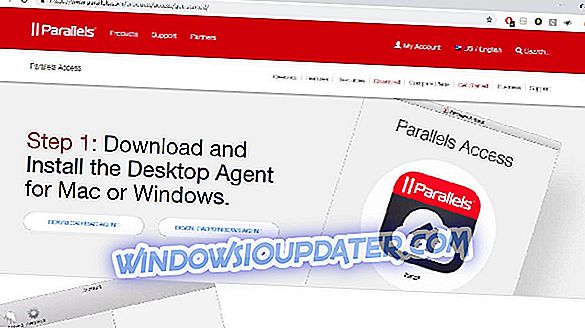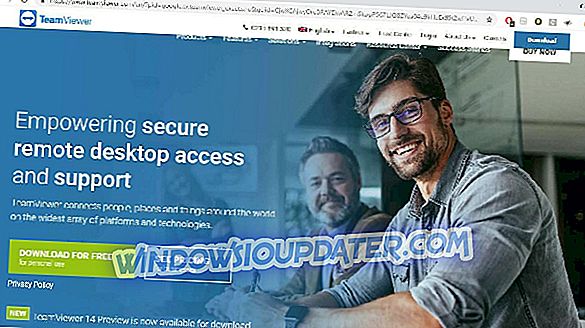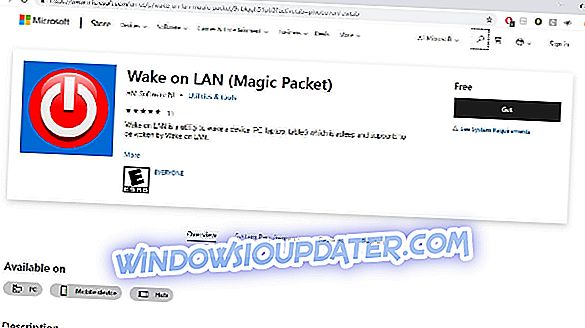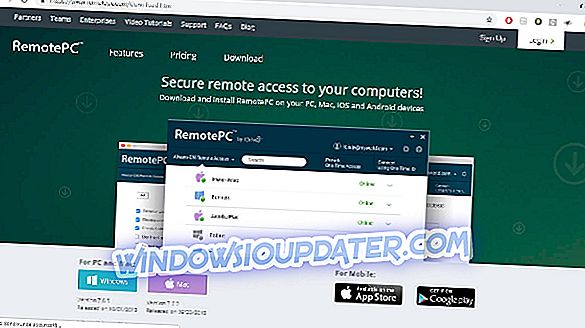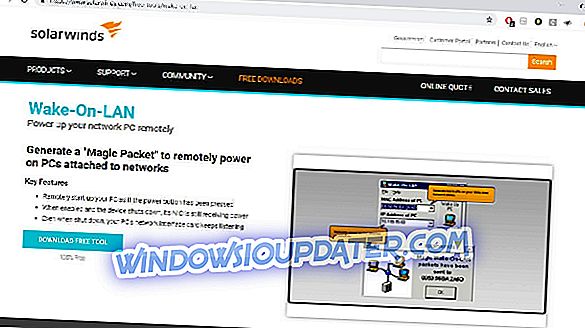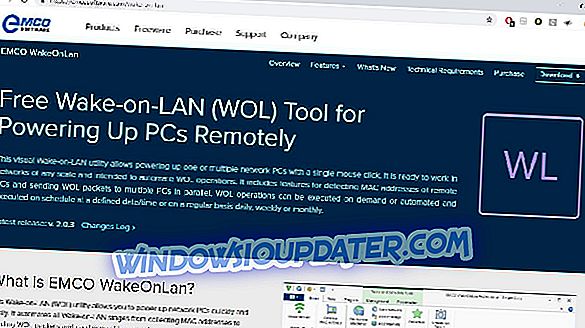Όλοι αγαπάμε την πρόσβαση σε όλα τα δεδομένα στους υπολογιστές μας ανά πάσα στιγμή, ανεξάρτητα από το αν έχουμε φυσική πρόσβαση στις συσκευές μας ή όχι.
Εάν θέλετε να χρησιμοποιήσετε απομακρυσμένη επιφάνεια εργασίας ή οποιοδήποτε άλλο λογισμικό διακομιστή, μπορείτε να επιλέξετε να αφήσετε τον υπολογιστή σας στο σπίτι / εργασία όταν φεύγετε. Ωστόσο, αυτή η προσέγγιση σπαταλά την εξουσία.
Ευτυχώς, υπάρχει ένας άλλος τρόπος για να ενεργοποιήσετε / απενεργοποιήσετε εξ αποστάσεως τον υπολογιστή σας όποτε θέλετε να το χρησιμοποιήσετε.
Εκεί η επιλογή Wake-On-Lan (WOL) έρχεται πολύ χρήσιμη. Εάν θέλετε να ενεργοποιήσετε τον οικιακό σας υπολογιστή ή τον υπολογιστή γραφείου σας εξ αποστάσεως για να ολοκληρώσετε μερικές επείγουσες και κρίσιμες εργασίες, το WOL είναι ένα εξαιρετικό χαρακτηριστικό που είναι ενσωματωμένο σε περισσότερους υπολογιστές και διακομιστές.
Το WOL λειτουργεί αποστέλλοντας ένα ειδικό μαγικό πακέτο WOL μέσω του δικτύου ή του διαδικτύου, κάνοντας το PC στόχου να ξυπνήσει από κατάσταση αναστολής ή αδρανοποίησης.
Τα πακέτα Wake-On-Lan αποστέλλονται συνήθως από ένα λογισμικό που χρησιμοποιεί τις θύρες UDP 7 και 9, οι οποίες μπορούν να ξυπνήσουν τη συσκευή - υπολογιστή, διακομιστή, δρομολογητή, διακόπτη κλπ. Χρησιμοποιώντας ένα WOL επιτρέπει τη συσκευή σας να μεταβεί σε λειτουργία χαμηλής κατανάλωσης όταν το μηχάνημα δεν χρησιμοποιείται για εξοικονόμηση ενέργειας.
Προκειμένου να λειτουργήσει, το WOL θα πρέπει να είναι ενεργοποιημένο τόσο στον υπολογιστή που χρησιμοποιείτε αυτή τη στιγμή όσο και στο PC / PC του στόχου από το BIOS Motherboard σας και στη διασύνδεση Network / Ethernet.
Σε αυτό το άρθρο, θα διερευνήσουμε το καλύτερο ελεύθερο και πληρωμένο λογισμικό Wake-on-Lan για τα Windows 10.
- 1
Παράλληλη πρόσβαση (συνιστάται)
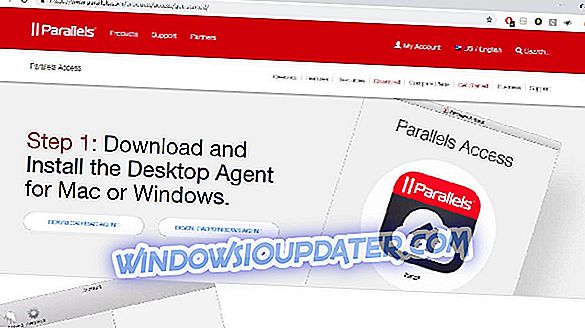
Το Parallels Access είναι η ιδανική λύση απομακρυσμένης επιφάνειας εργασίας, εάν θέλετε να αποφύγετε μακρά αρχεία βοήθειας και σεμινάρια και αρχίστε να εργάζεστε με περιεχόμενο σε έναν απομακρυσμένο υπολογιστή το συντομότερο δυνατό.
Το Parallels Access σας επιτρέπει να ξεκινήσετε εύκολα μια σύνδεση απομακρυσμένης επιφάνειας εργασίας, για να μπορείτε να ελέγχετε από απόσταση τον υπολογιστή σας από άλλο υπολογιστή, χρησιμοποιώντας το Wake-On-Lan. Μπορείτε ακόμη να χρησιμοποιήσετε αυτό το εργαλείο για να ελέγξετε έναν υπολογιστή από μια κινητή συσκευή.
Αυτό το λογισμικό πρέπει να βασικές εκδόσεις, το ένα για τους οικιακούς χρήστες και το άλλο για τους λογαριασμούς των επιχειρήσεων.
Αν επιλέξετε την έκδοση οικιακού χρήστη, μπορείτε να δημιουργήσετε ένα λογαριασμό για έναν χρήστη. Μπορείτε να χρησιμοποιήσετε αυτόν τον λογαριασμό για να αποκτήσετε πρόσβαση σε έως και πέντε απομακρυσμένους υπολογιστές ταυτόχρονα.
Στην επαγγελματική έκδοση, μπορείτε να δημιουργήσετε πολλούς λογαριασμούς που σας επιτρέπουν να έχετε πρόσβαση σε έναν απεριόριστο αριθμό απομακρυσμένων υπολογιστών ταυτόχρονα.
Και οι δύο εκδόσεις του Parallels Access έχουν μια δωρεάν δοκιμαστική επιλογή για να σας βοηθήσουν να αποφασίσετε ποια είναι η καλύτερη επιλογή για τις ανάγκες σας.
Η απλότητα αυτού του λογισμικού καθιστά δυνατή την εκκίνηση απομακρυσμένων εφαρμογών χρησιμοποιώντας το WOL ή την εναλλαγή μεταξύ της απομακρυσμένης εφαρμογής, μια πολύ εύκολη διαδικασία, ακόμη και για χρήστες χωρίς προηγούμενη εμπειρία.
Η διαδικασία εγκατάστασης είναι αξιοσημείωτα ανώδυνη. Απλά κατεβάστε την δωρεάν εφαρμογή, εγκαταστήστε την στον υπολογιστή σας Windows 10 και ο υπολογιστής σας θα είναι διαθέσιμος για απομακρυσμένες συνδέσεις.
Παρόλο που το Parallels Access έχει μια πολύ φιλική προς το χρήστη διεπαφή χρήστη, τα χαρακτηριστικά ασφαλείας είναι σύμφωνα με αυτό που θα περιμένατε από ένα premium προϊόν.
Το Parallels Access χρησιμοποιεί πρότυπα κρυπτογράφησης AES SSL και 256-bit AES και δεν επιτρέπει την κοινή χρήση των περιόδων λειτουργίας μεταξύ των υπηρεσιών κεντρικού υπολογιστή και πελατών.
Για ένα βήμα-προς-βήμα φροντιστήριο σχετικά με τη χρήση της δυνατότητας Parallels Access Wake-on-Lan, μεταβείτε στη σελίδα υποστήριξης του Parallels Access.
- Κάντε λήψη Parallels Access από την επίσημη ιστοσελίδα του λογισμικού.
- 2
TeamViewer (Προτεινόμενα)
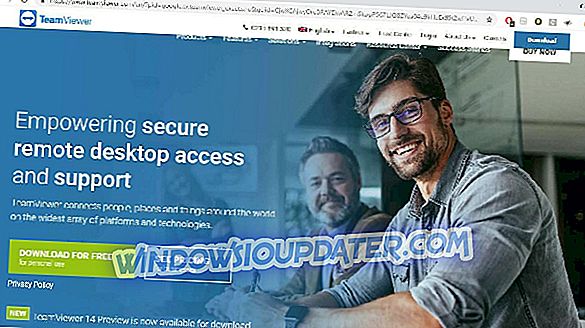
Το TeamViewer είναι ένα από τα πιο γνωστά εργαλεία απομακρυσμένης επιφάνειας εργασίας με πάνω από 1, 7 δισεκατομμύρια live ID TeamViewer. Πρόκειται για ένα πολύ ευέλικτο λογισμικό που σας προσφέρει τη δυνατότητα να κρατάτε όλους τους υπολογιστές, τους διακομιστές και τις συσκευές σας στα χέρια σας.
Το φιλικό προς το χρήστη περιβάλλον εργασίας του καθιστά εύκολο για τους χρήστες να καθορίσουν εισερχόμενες και εξερχόμενες συνδέσεις απομακρυσμένης επιφάνειας εργασίας και υπολογιστή από υπολογιστή. Μπορείτε να χρησιμοποιήσετε αυτό το εργαλείο για υποστήριξη ή πρόσβαση σε αρχεία και δίκτυα σε πραγματικό χρόνο. Μπορείτε επίσης να το χρησιμοποιήσετε για να συνεργαστείτε στο διαδίκτυο, να συμμετάσχετε σε συναντήσεις, να πραγματοποιείτε βιντεοκλήσεις και ακόμη και να συνομιλείτε με άτομα και ομάδες.
Σας προσφέρει τη δυνατότητα σύνδεσης σε πολλαπλές πλατφόρμες, από PC σε Η / Υ, από κινητό σε Η / Υ, από Η / Υ σε κινητό και από κινητό σε κινητό.
Το TeamViewer μπορεί επίσης να χρησιμοποιηθεί για την αφύπνιση ενός ή περισσοτέρων απομακρυσμένων υπολογιστών χρησιμοποιώντας τη λειτουργία Wake-on-Lan.
Εάν έχει ρυθμιστεί σωστά μία από τις πιο σημαντικές λειτουργίες σχετικά με την επιλογή WOL είναι το γεγονός ότι δεν χρειάζεται να ρυθμίσετε τη μεταβίβαση θυρών, να ανησυχείτε για την απομακρυσμένη διεύθυνση IP ή να χρησιμοποιείτε εργαλεία τρίτων. Ωστόσο, εξακολουθείτε να πρέπει να ενεργοποιήσετε το Wake-on-Lan στο BIOS και στη Διαχείριση συσκευών.
Για να ρυθμίσετε τη λειτουργία Wake-on-Lan στο TeamViewer, χρησιμοποιήστε τις επιλογές στο στοιχείο Extras> Options. Κάντε κλικ στο κουμπί Διαμόρφωση, δίπλα στο Wake-on-LAN, για να τα ρυθμίσετε.
Αν δεν έχετε χρησιμοποιήσει ποτέ το TeamViewer, ανατρέξτε σε αυτόν τον οδηγό βήμα προς βήμα για να σας βοηθήσουμε να ρυθμίσετε το WOL.
Μπορείτε να κατεβάσετε το TeamViewer για Windows 10 από την επίσημη σελίδα του λογισμικού.
- 3
Άνοιγμα σε τοπικό δίκτυο από τη Microsoft
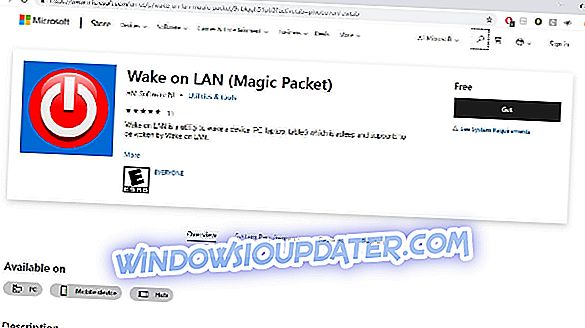
Το Wake on Lan που δημιουργήθηκε από την HM Software NL για τη Microsoft είναι ένα βοηθητικό πρόγραμμα που σας επιτρέπει να στείλετε ένα αποκαλούμενο «μαγικό πακέτο» μέσω της ασύρματης ή ασύρματης σύνδεσης σας, για να ξυπνήσετε οποιαδήποτε συσκευή συμβατή με WOL (PC, φορητό υπολογιστή, tablet). Αυτή η επιλογή είναι διαθέσιμη μόνο σε τοπικά δίκτυα.
Η διαδικασία διαμόρφωσης είναι λίγο πιο περίπλοκη από τις άλλες επιλογές που παρουσιάζονται σε αυτό το άρθρο επειδή πρέπει να προσθέσετε μια διαμόρφωση καθορίζοντας ένα μοναδικό όνομα και διεύθυνση MAC (συνήθως βρίσκονται σε δρομολογητές). Μπορείτε επίσης να δημιουργήσετε πολλά αρχεία ρυθμίσεων και να προσθέσετε μια φωτογραφία για να διακρίνετε και να εναλλάσσετε εύκολα μεταξύ τους.
Μπορείτε να κατεβάσετε το εργαλείο από το Κατάστημα της Microsoft.
- 4
RemotePC
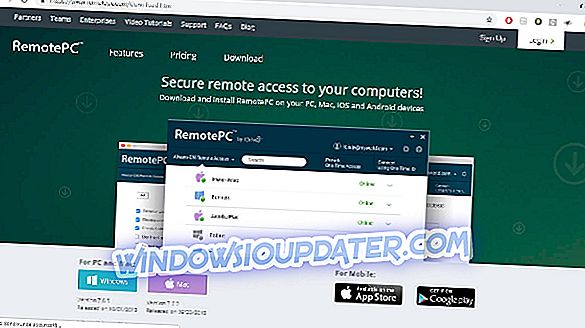
Το RemotePC διαθέτει μια απλή διεπαφή που σας επιτρέπει να έχετε εύκολη πρόσβαση σε απομακρυσμένους υπολογιστές 24/7 και να απολαμβάνετε την ελευθερία εργασίας από οπουδήποτε.
Σε σύγκριση με άλλα προϊόντα high-end, όπως το TeamViewer και το Parallels Access, έχει ένα από τα ευκολότερα κατανοητά μενού. Το εργαλείο δεν παρέχει δυνατότητες γραμμής εργαλείων ή δυνατότητες λευκού πίνακα.
Μπορείτε να ρυθμίσετε το RemotePC μεταφορτώνοντας και εγκαθιστώντας μια εφαρμογή πελάτη σε τοπικά και απομακρυσμένα μηχανήματα. Όταν το app είναι lauched, θα δείτε μια απλή διεπαφή που απαριθμεί όλες τις διαθέσιμες απομακρυσμένες μηχανές. Αφού ορίσετε ένα όνομα στο μηχάνημά σας και δημιουργήσετε έναν κωδικό πρόσβασης (κωδικός πρόσβασης), μπορείτε εύκολα να συνδεθείτε από οποιοδήποτε άλλο μηχάνημα.
Το RemotePC μπορεί επίσης να δημιουργήσει έναν κωδικό πρόσβασης για ένα χρόνο, τον οποίο μπορείτε να μοιραστείτε με άλλους χρήστες. Ωστόσο, δεν πιστεύουμε ότι αυτό το χαρακτηριστικό είναι τόσο πρακτικό. Λοιπόν, πρέπει να εργαστείτε με δώδεκα ψηφία Access ID και ένα τετραψήφιο κλειδί για πρόσβαση στον αντίστοιχο υπολογιστή. Αυτό απαιτεί χρόνο και υπάρχει επίσης ο κίνδυνος να εισαχθεί λάθος κλειδί. Σε σύγκριση, το TeamViewer αποστέλλει αυτόματα ένα μήνυμα ηλεκτρονικού ταχυδρομείου με τον κωδικό πρόσβασης.
Αφού δημιουργηθεί η απομακρυσμένη σύνδεση, το RemotePC ανοίγει ένα παράθυρο που σας δείχνει την επιφάνεια εργασίας του απομακρυσμένου υπολογιστή. Προσφέρει ένα απλό μενού στο επάνω μέρος του παραθύρου που σας επιτρέπει να ρυθμίσετε την ανάλυση, να στέλνετε πληκτρολογήσεις, να γράφετε σημειώσεις και άλλες τυπικές απομακρυσμένες λειτουργίες.
Οι άλλες εφαρμογές που παρουσιάζονται σε αυτό το άρθρο είναι πιο πολύπλοκες στις προσφερόμενες λειτουργίες, δίνοντάς σας πρόσβαση σε λεπτομερείς επιλογές όπως λευκοί πίνακες και επιλογές ήχου.
Λήψη RemotePC
- 5
SolarWinds WOL
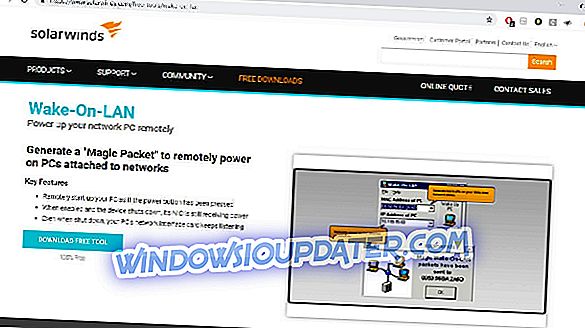
Το SolarWinds είναι μια ελαφριά και εύκολη στην εγκατάσταση εναλλακτική λύση που την καθιστά μια πολύ καλή επιλογή για γρήγορη εγκατάσταση και διαμόρφωση σε ένα σύστημα, και είναι επίσης εντελώς δωρεάν.
Για να ρυθμίσετε το SolarWinds, πρέπει να έχετε τις διευθύνσεις IP και MAC του απομακρυσμένου μηχανισμού με τον οποίο θέλετε να συνδεθείτε.
Η πρότασή μας είναι να κάνετε δεξί κλικ στο πρόγραμμα, να κάνετε κλικ στην επιλογή Ιδιότητες και, στη συνέχεια, θα βρείτε το κουμπί Διαμόρφωση. Στη συνέχεια, θέλετε να βρείτε την καρτέλα Για προχωρημένους και μεταβείτε στο κάτω μέρος για να ελέγξετε αν η επιλογή ' Wake on Magic Packet ' έχει οριστεί σε ' Enabled '
Εφόσον η επιλογή Wake-up-On-Lan είναι ενεργοποιημένη στο BIOS, το SolarWinds λειτουργεί εξαιρετικά καλά. Απλά πρέπει να πατήσετε το κουμπί 'Αφύπνιση' και αυτόματα να στείλετε ένα 'Magic Packet' στη διεύθυνση IP και MAC του απομακρυσμένου μηχανήματος στο οποίο θέλετε να συνεχίσετε τις εργασίες σας.
Κατεβάστε το SolarWinds WOL
- 6
Aquilatech WOL

Πρόκειται για ένα απλό λογισμικό που προσφέρει καλύτερη οπτική εμπειρία σε σύγκριση με το SolarWinds WOL.
Η Aquilatech WOL προσφέρει κάποια λειτουργικότητα για την αντιμετώπιση προβλημάτων WOL, παρακολουθώντας τα πακέτα βημάτων που αποστέλλονται και λαμβάνονται και διαθέτει επίσης ένα ενσωματωμένο σαρωτή για την περιήγηση στις λειτουργίες WOL των μηχανημάτων φιλοξενίας.
Βασικά χαρακτηριστικά γνωρίσματα Aquilatech WOL:
- Αφύπνιση απομακρυσμένης μηχανής που υποστηρίζει το Magic-Packet WOL
- Διακόπτει τους υπολογιστές τομέα των Windows
- Παρακολουθεί και εμφανίζει εισερχόμενα πακέτα WOL -χρησιμοποιείται για την αντιμετώπιση προβλημάτων δρομολόγησης δικτύου
- Δίκτυο σαρωτή - καθιστά εύκολη την έρευνα δικτύων και την προσθήκη οικοδεσποτών
- Δυνατότητα να κάνετε ping στον επιλεγμένο απομακρυσμένο υπολογιστή, για να εμφανιστεί η κατάσταση του
- Δυνατότητα έκτακτης διακοπής όλων των καθορισμένων υπολογιστών ταυτόχρονα
- Προγραμματισμένες αφύπνισης / τερματισμού λειτουργίας
- Γραμμές εντολών και διασυνδέσεις GUY
- Δυνατότητα αυτόματης εκκίνησης με τα Windows
- Στείλτε ειδοποιήσεις μέσω ηλεκτρονικού ταχυδρομείου χρησιμοποιώντας το ενσωματωμένο σύστημα προγραμματισμού
- Μπορεί να χρησιμοποιηθεί τόσο σε στατικά δίκτυα είτε σε δίκτυα επικοινωνίας DHCP
- Ειδοποιήσεις ήχου όταν οι οικοδεσπότες αλλάζουν κατάσταση
- Υποστηρίζει το Wake-up μέσω Internet χρησιμοποιώντας WOLAgent.
Μπορείτε να κατεβάσετε το Aquilatech WOL εδώ και να κατεβάσετε το WOLAgent εδώ.
- 7
EMCO WakeOnLan
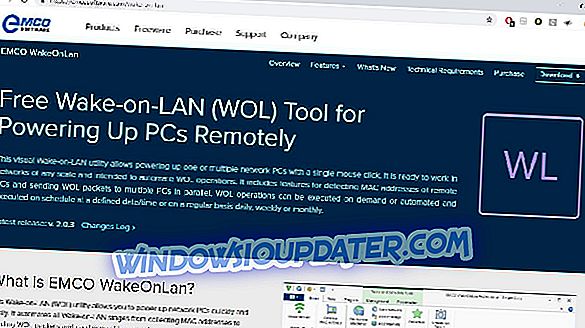
Αυτό το πρόγραμμα φαίνεται καλύτερα από τα περισσότερα απλά εργαλεία WOL που παρουσιάζονται σε αυτό το άρθρο. Ως αποτέλεσμα, προσφέρει κάπως περισσότερες λειτουργίες.
Η δωρεάν έκδοση EMCO WakeOnLan δεν κάνει τίποτα περισσότερο από τις περισσότερες από τις άλλες ελεύθερες εφαρμογές που αναφέρονται εδώ, αλλά η καλή εμφάνιση διεπαφής επιτρέπει την εύκολη πλοήγηση και επιτρέπει στους χρήστες να προσαρμόζουν τις παραμέτρους πολύ γρήγορα.
Η πληρωμένη έκδοση προσφέρει μεγαλύτερη ευελιξία και έχει χρήσιμα χαρακτηριστικά διαχείρισης και εργαλεία καταγραφής.
Χαρακτηριστικά κλειδιού EMCO WakeOnLan:
- Γρήγορη και εύκολη ενεργοποίηση των δικτυακών υπολογιστών δικτύου
- Αυτόματα στάδια Wake-on-Lan για τη συλλογή διευθύνσεων MAC για την αποστολή πακέτων WOL
- Επιτρέπει την ενεργοποίηση ενός ή πολλαπλών υπολογιστών δικτύου
- Εύκολη αυτοματοποίηση προγραμματισμένων διαδικασιών που ορίζονται ανά ημερομηνία / ώρα ή σε τακτά χρονικά διαστήματα (καθημερινά, εβδομαδιαία κ.λπ.)
- Λειτουργεί σε δίκτυα οποιασδήποτε κλίμακας
- Ικανότητα να ξυπνάτε τα PC που βρίσκονται στο ίδιο υποδίκτυο ή στα υποδίκτυα
Μπορείτε να κατεβάσετε την δοκιμαστική έκδοση 30 ημερών EMCO WakeOnLan από την EMCOSoftware. Μπορείτε να αγοράσετε την Professional Edition εδώ.
Συμπεράσματα
Αυτό το άρθρο στοχεύει να σας δώσει μια εύκολη στην κατανόηση ανάλυση όλων των απομακρυσμένων επιλογών λογισμικού αφύπνισης PC για τα Windows 10. Καλύψαμε τόσο πληρωμένες όσο και δωρεάν εκδόσεις.
Η λήψη τεκμηριωμένης απόφασης σχετικά με τις λειτουργίες Wake-on-LAN των διαφόρων λύσεων λογισμικού σίγουρα θα σας βοηθήσει.
Σας ευχαριστούμε για την ανάγνωση αυτού του οδηγού. Εάν έχετε προτάσεις ή σχόλια, μπορείτε να χρησιμοποιήσετε την παρακάτω παράγραφο σχολίων.